Если вы только что перешли на Android с iPhone, то почти наверняка задаетесь вопросом, как перенести музыку с вашего старого устройства на новое. Конечно, если вы использовали какие-либо потоковые сервисы для проигрывания аудио вроде Spotify или Apple Music, то проблем с «миграцией» у вас не возникнет. Но вот если вы собирали коллекцию треков в iTunes, то все уже не столь очевидно. Что ж давайте разбираться, как перенести музыку из iTunes на Android-смартфон.

Переносим музыку из медиатеки iTunes на Android
Для начала вам нужно синхронизировать ваш старый iPhone с библиотекой iTunes на вашем ПК или ноутбуке. И лишь после этого вам можно будет начать перенос аудиозаписей. Причем сделать это можно двумя способами.
Передача музыки из iTunes на Android-смартфон с помощью кабеля
Во-первых, подключите ваш смартфон (или планшет) к компьютеру. Каждое Android-устройство ведет себя по-разному, но в целом вы должны получить запрос от гаджета на то, чтобы разрешить передачу файлов. В разделе «Мой компьютер» (если вы используете Windows) или на рабочем столе (если вы пользователь MacOS) вы найдете свое устройство. Если у вашего телефона или планшета есть SD-карта, то она будет отображаться отдельным значком.
Теперь вам нужно выбрать, куда вы хотите перенести ваши музыкальные файлы, после чего вам потребуется открыть свою музыкальную библиотеку iTunes. По умолчанию в ОС Windows она находится в папке, где у вас установлен iTunes. Далее ищите папку «iTunes Media», а в ней уже заходите в папку «Музыка». На MacOS же путь примерно тот же, за исключением того, что iTunes тут находится в папке с именем вашего пользователя в разделе «Музыка». Доступ к ней можно получить через Finder.
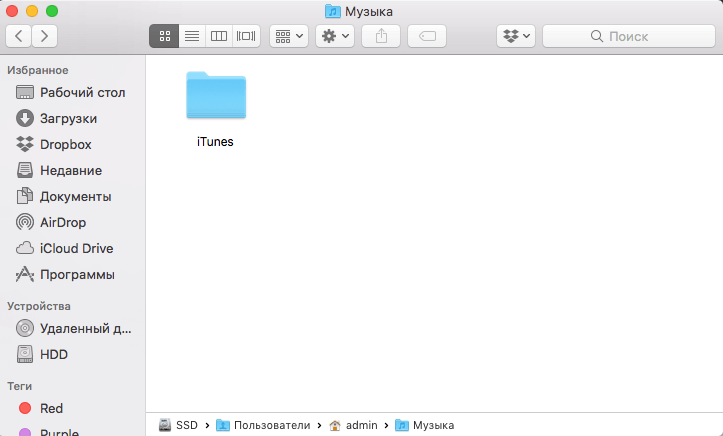
Расположение папки iTunes на MacOS
Как только вы нашли свои аудиозаписи, смело переносите их из iTunes на ваше устройство. Дождитесь окончания процесса копирования и наслаждайтесь любимыми треками. Кстати, какой ваш любимый музыкальный жанр? Расскажите об этом в нашем чате в Телеграм.
Как загрузить треки из iTunes в Google Play Music
Описанный выше метод является самым быстрым и простым, но вы можете сделать ваши мелодии доступными для нескольких устройств без того, чтобы забивать их внутреннюю память. Хорошим решением является загрузка музыки в Google Play Music. Этот сервис позволяет загружать до 50 000 песен бесплатно.
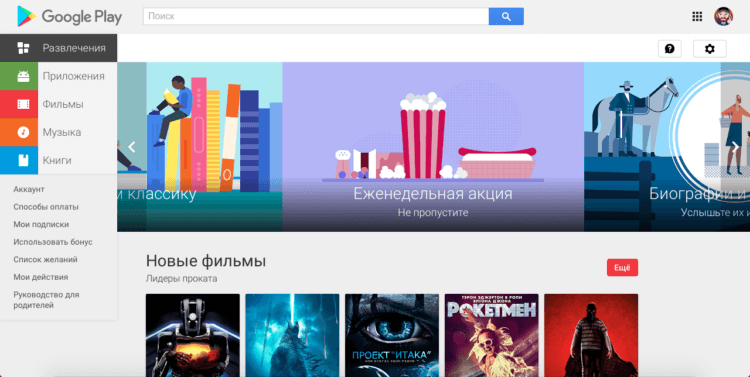
Google Play Music помогает хранить музыку в облаке и не забивать ей память устройства
Для начала вам все также нужно войти в папку «iTunes Media» и найти там свои музыкальные композиции. Далее переходите в магазин Google Play в веб-браузере и в левой части выбирайте раздел «Музыка». Естественно, вам потребуется войти в свой Google-аккаунт.
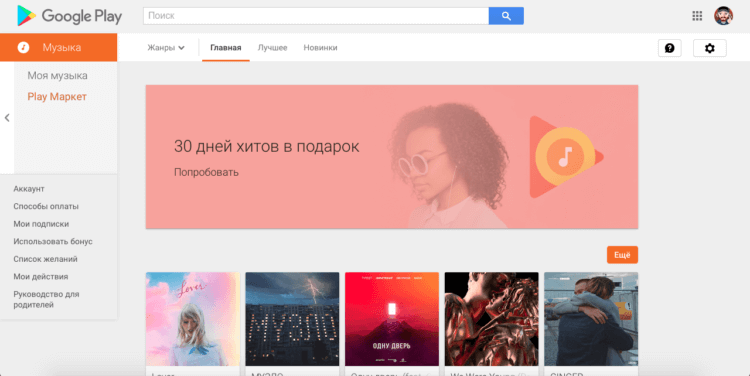
Помимо возможности загружать треки, можно также купить подписку на сервис
После того, как вы вошли в раздел «Музыка», откройте меню слева и нажмите «Слушать сейчас» и выберите опцию «Загрузить музыку» в нижней части экрана.
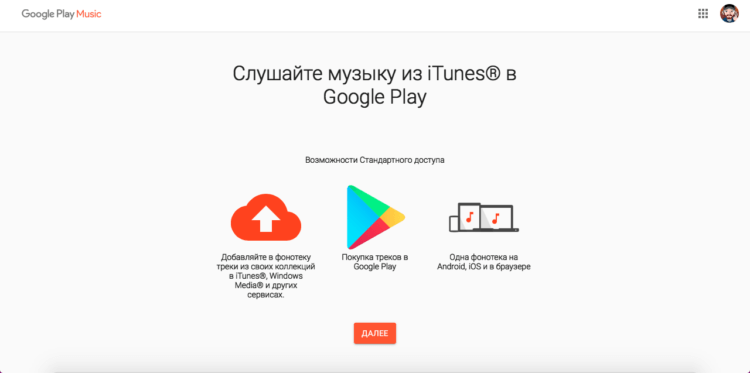
Перенос медиатеки iTunes организован очень просто
Вам будет предложено загрузить музыку из ряда музыкальных сервисов, среди которых есть и iTunes. Вы можете загрузить как всю медиатеку, так и отдельные папки, перетащив их из папки iTunes в окно браузера. Либо вы можете задать путь к файлам самостоятельно при помощи специального загрузчика.










